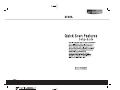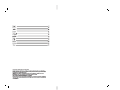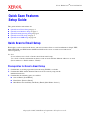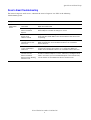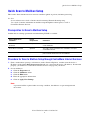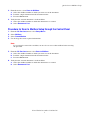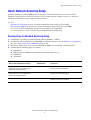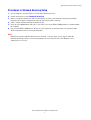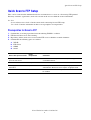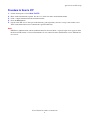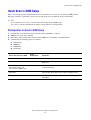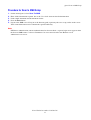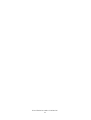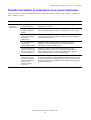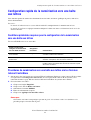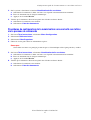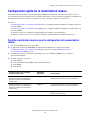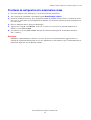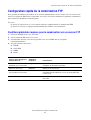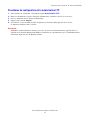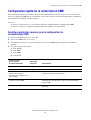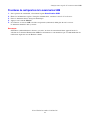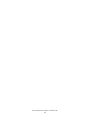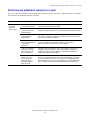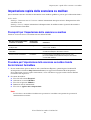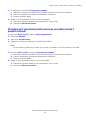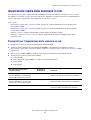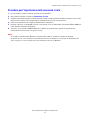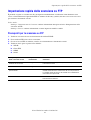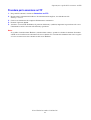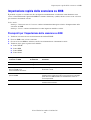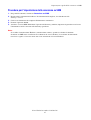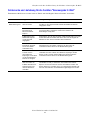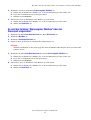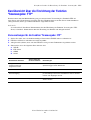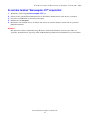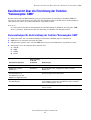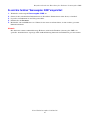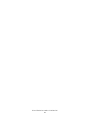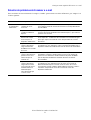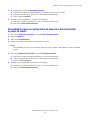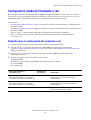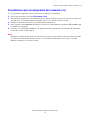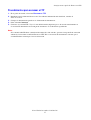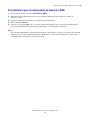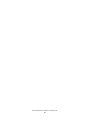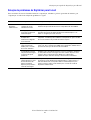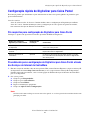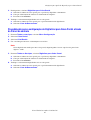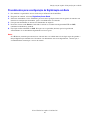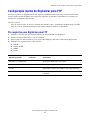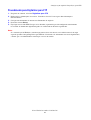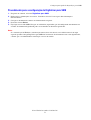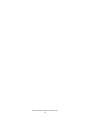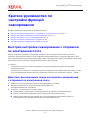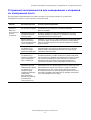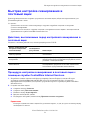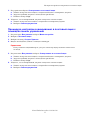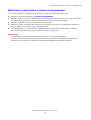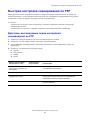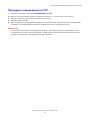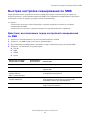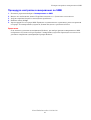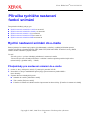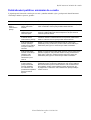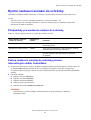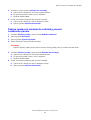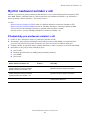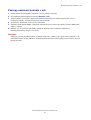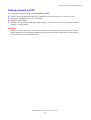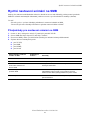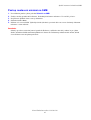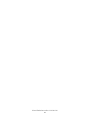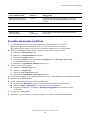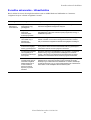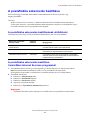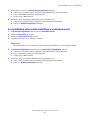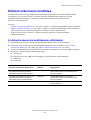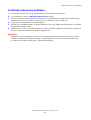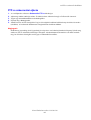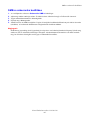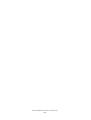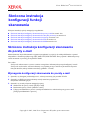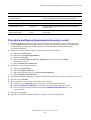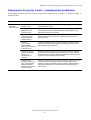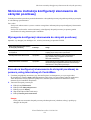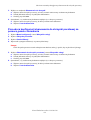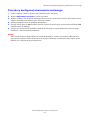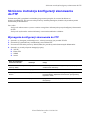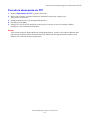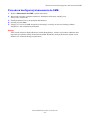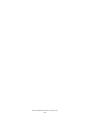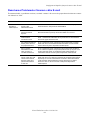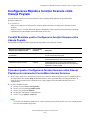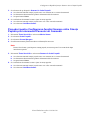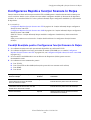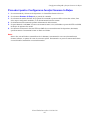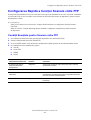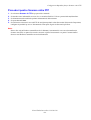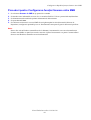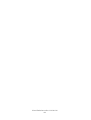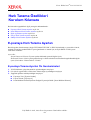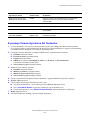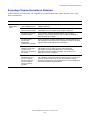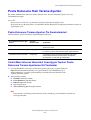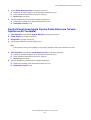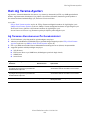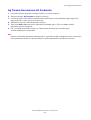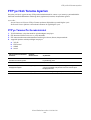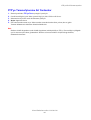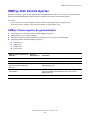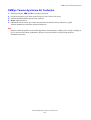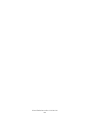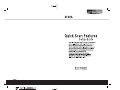Xerox WORKCENTRE PRO 123 Instrukcja obsługi
- Typ
- Instrukcja obsługi
Strona jest ładowana ...
Strona jest ładowana ...
Strona jest ładowana ...
Strona jest ładowana ...
Strona jest ładowana ...
Strona jest ładowana ...
Strona jest ładowana ...
Strona jest ładowana ...
Strona jest ładowana ...
Strona jest ładowana ...
Strona jest ładowana ...
Strona jest ładowana ...
Strona jest ładowana ...
Strona jest ładowana ...
Strona jest ładowana ...
Strona jest ładowana ...
Strona jest ładowana ...
Strona jest ładowana ...
Strona jest ładowana ...
Strona jest ładowana ...
Strona jest ładowana ...
Strona jest ładowana ...
Strona jest ładowana ...
Strona jest ładowana ...
Strona jest ładowana ...
Strona jest ładowana ...
Strona jest ładowana ...
Strona jest ładowana ...
Strona jest ładowana ...
Strona jest ładowana ...
Strona jest ładowana ...
Strona jest ładowana ...
Strona jest ładowana ...
Strona jest ładowana ...
Strona jest ładowana ...
Strona jest ładowana ...
Strona jest ładowana ...
Strona jest ładowana ...
Strona jest ładowana ...
Strona jest ładowana ...
Strona jest ładowana ...
Strona jest ładowana ...
Strona jest ładowana ...
Strona jest ładowana ...
Strona jest ładowana ...
Strona jest ładowana ...
Strona jest ładowana ...
Strona jest ładowana ...
Strona jest ładowana ...
Strona jest ładowana ...
Strona jest ładowana ...
Strona jest ładowana ...
Strona jest ładowana ...
Strona jest ładowana ...
Strona jest ładowana ...
Strona jest ładowana ...
Strona jest ładowana ...
Strona jest ładowana ...
Strona jest ładowana ...
Strona jest ładowana ...
Strona jest ładowana ...
Strona jest ładowana ...
Strona jest ładowana ...
Strona jest ładowana ...
Strona jest ładowana ...
Strona jest ładowana ...
Strona jest ładowana ...
Strona jest ładowana ...
Strona jest ładowana ...
Strona jest ładowana ...
Strona jest ładowana ...
Strona jest ładowana ...
Strona jest ładowana ...
Strona jest ładowana ...
Strona jest ładowana ...
Strona jest ładowana ...
Strona jest ładowana ...
Strona jest ładowana ...
Strona jest ładowana ...
Strona jest ładowana ...
Strona jest ładowana ...
Strona jest ładowana ...
Strona jest ładowana ...
Strona jest ładowana ...
Strona jest ładowana ...
Strona jest ładowana ...
Strona jest ładowana ...
Strona jest ładowana ...
Strona jest ładowana ...
Strona jest ładowana ...
Strona jest ładowana ...
Strona jest ładowana ...
Strona jest ładowana ...
Strona jest ładowana ...
Strona jest ładowana ...
Strona jest ładowana ...
Strona jest ładowana ...
Strona jest ładowana ...
Strona jest ładowana ...
Strona jest ładowana ...
Strona jest ładowana ...
Strona jest ładowana ...
Strona jest ładowana ...
Strona jest ładowana ...
Strona jest ładowana ...
Strona jest ładowana ...
Strona jest ładowana ...
Strona jest ładowana ...
Strona jest ładowana ...
Strona jest ładowana ...

Xerox WorkCentre
®
Pro 123/128/133
Copyright © 2005, 2004 Xerox Corporation. Wszystkie prawa zastrzeżone.
109
Niniejsza instrukcja opisuje następujące zagadnienia:
■ Skrócona instrukcja konfiguracji skanowania do poczty e-mail na stronie 109
■ Skrócona instrukcja konfiguracji skanowania do skrzynki pocztowej na stronie 112
■ Skrócona instrukcja konfiguracji skanowania sieciowego na stronie 114
■ Skrócona instrukcja konfiguracji skanowania do FTP na stronie 116
■ Skrócona instrukcja konfiguracji skanowania do SMB na stronie 118
Skrócona instrukcja konfiguracji skanowania
do poczty e-mail
Można skanować kopie dokumentów za pomocą urządzenia i wysyłać je do zdalnych klientów w postaci
załączników o formacie pojedynczego TIFF, Multi TIFF, PDF lub JPEG. Do wysyłania i odbierania poczty
e-mail stosowane są serwery poczty SMTP i POP3.
Patrz także:
Podręcznik administratora systemu: zawiera szczegółowe informacje dotyczące konfiguracji e-mail.
Podręcznik użytkownika: zawiera informacje o wysyłaniu poczty e-mail oraz jak można korzystać z
różnych adresów (adresy lokalne oraz adresy globalne – LDAP).
Wymagania konfiguracji skanowania do poczty e-mail
1. Sprawdź, czy dostępna jest działająca sieć, w której stosowany jest protokół TCP/IP.
2. Sprawdź, czy DNS oraz nazwa domeny zostały ustawione poprawnie w
urządzeniu wielofunkcyjnym.
3. Sprawdź, czy zostały włączone następujące porty:
■ Skanowanie do poczty e-mail: [Wyślij e-mail]
■ Drukowanie poczty e-mail: [Odbierz e-mail]
■ Usługa powiadamiania o poczcie e-mail/powiadomienie o zakończeniu pracy przez e-mail:
[Usługa powiadamiania o poczcie]
Skrócona instrukcja
konfiguracji funkcji
skanowania
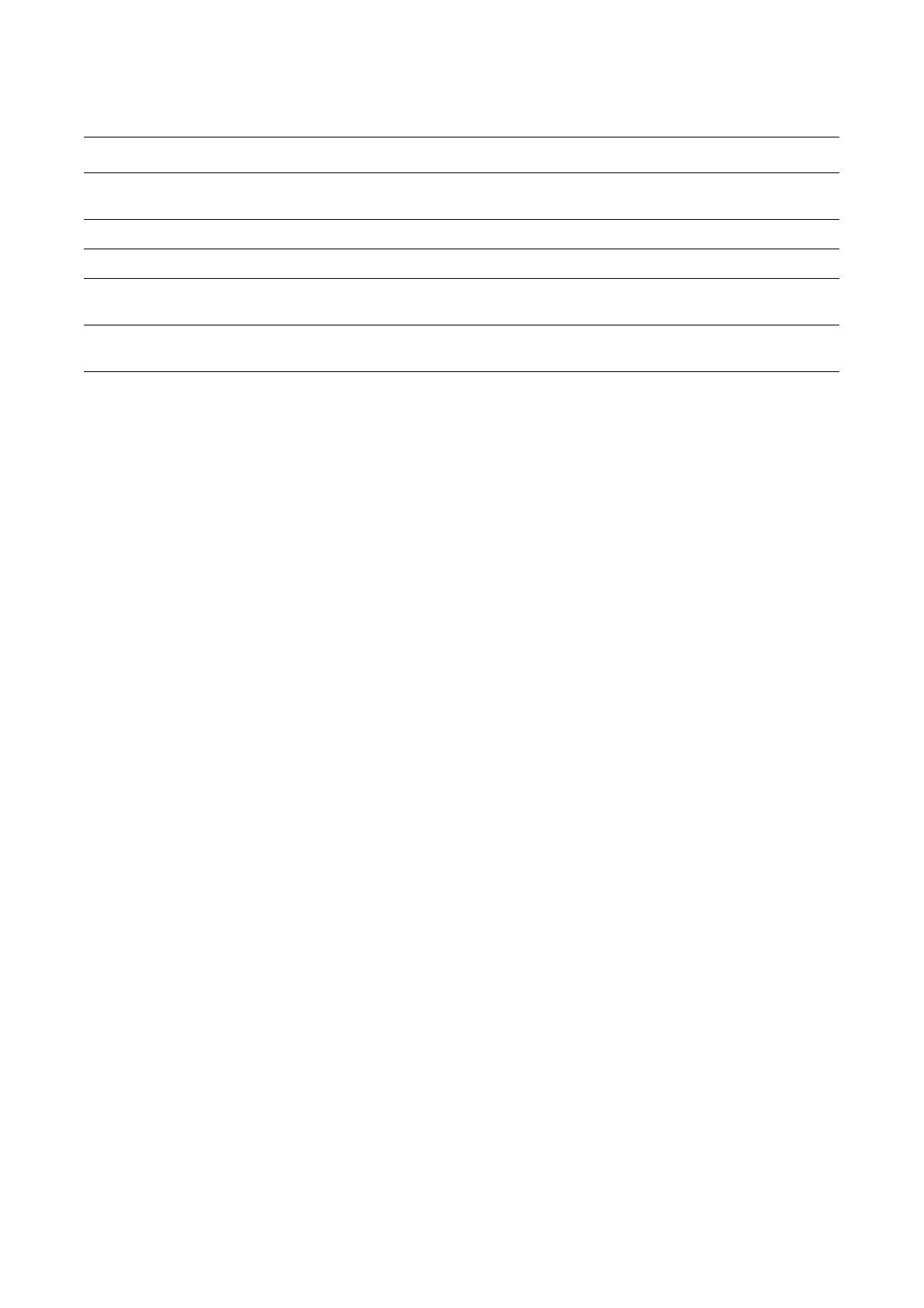
Skrócona instrukcja konfiguracji skanowania do poczty e-mail
Xerox WorkCentre
®
Pro 123/128/133
110
Procedura konfiguracji skanowania do poczty e-mail
1. Uruchom przeglądarkę internetową (np. Internet Explorer) na komputerze, po czym wpisz adres IP w
formacie http://xxx.xxx.xxx.xxx (gdzie grupy xxx reprezentują adres IP urządzenia). Jeżeli urządzenie
zostało poprawnie podłączone, zostanie wyświetlona strona internetowa usług internetowych
CentreWare urządzenia.
2. Konfiguracja serwera SMTP za pomocą usług internetowych CentreWare:
a. Kliknij kartę Właściwości.
b. Kliknij folder Ustawienia protokołów.
c. Kliknij folder E-mail.
d. Wprowadź nazwę hosta lub adres IP i numer portu serwera pocztowego SMTP
(domyślnyportto25).
e. Kliknij Zastosuj nowe ustawienia.
3. Konfiguracja adresu e-mail urządzenia:
a. Kliknij kartę Właściwości.
b. Kliknij Szczegół
y urządzenia.
c. Wprowadź informacje dotyczące adresu e-mail urządzenia.
d. Kliknij Zastosuj nowe ustawienia.
4. Załaduj do podajnika dokumentów w urządzeniu dokument testowy, który zostanie wysłany pocztą e-mail.
5. Naciśnij przycisk E-mail.
6. Adres wiadomości e-mail można wprowadzić na trzy sposoby:
■ Naciśnij przycisk Klawiatura, aby wpisać adres e-mail za pomocą klawiatury.
■ Wybierz Lokalny spis adresów, a następnie wybierz adresata wiadomości e-mail.
■ Jeżeli włączona jest usługa LDAP, możesz kliknąć Globalny spis adresów, po czym
wybrać adresata.
7. Naciśnij przycisk Start.
8. Sprawdź, czy odbiorca otrzymał wiadomość e-mail z załączonym dokumentem.
Dane do konfiguracji e-mail Instalacja Uwagi
Nazwa serwera hosta poczty
e-mail lub adres IP
Wymagane Jeżeli stosowany jest zewnętrzny serwer pocztowy, nazwę
serwera pocztowego lub adres IP poda dostawca usług.
Nazwa logowania/hasło SMTP Wymagane*
Adres e-mail WorkCentre Wymagane
Lokalne adresy e-mail Opcjonalne Można utworzyć lokalny spis adresów do przechowywania
adresów e-mail.
Można udostępnić
adres serwera LDAP
Nazwa hosta
LDAP
Wyświetla adresy e-mail tylko z wewnętrznego spisu adresów
firmy (LDAP).
* Tylko jeżeli serwer SMTP wymaga hasła i nazwy logowania przy uwierzytelnianiu.

Skrócona instrukcja konfiguracji skanowania do poczty e-mail
Xerox WorkCentre
®
Pro 123/128/133
111
Skanowanie do poczty e-mail – rozwiązywanie problemów
W przypadku wewnętrznych serwerów pocztowych należy zastąpić słowo „Firmowy” na „Dostawcy usług” w
poniższej tabeli.
Objawy Możliwa przyczyna Rozwiązanie/sprawdzenie
Błąd SMTP w
urządzeniu
wielofunkcyjnym
Niepoprawna nazwa
serwera poczty
Sprawdź, czy w polu Nazwa hosta SMTP wpisano poprawną nazwę
serwera dostawcy usług.
Niepoprawne ustawienia
aplikacji Microsoft
Outlook Express
Sprawdź, czy możesz uzyskać dostęp do serwera poczty dostawcy
internetowego za pomocą aplikacji Microsoft Outlook Express i czy
wszystkie ustawienia są poprawne.
Wprowadzono
niepoprawny adres
e-mail urządzenia
wielofunkcyjnego
Sprawdź, czy urządzenie używa właściwego adresu e-mail w polu Od:
Adres e-mail powinien być taki sam, jak adres spodziewany przez
serwer pocztowy.
Dostawca
usług wymaga
uwierzytelniania
SMTP przy korzystaniu
z serwera poczty
Sprawdź u dostawcy usług, czy jest to wymagane. Jeżeli tak, włącz
uwierzytelnianie SMTP dla urządzenia wielofunkcyjnego za pomocą
usług internetowych CentreWare.
Dostawca usług nie
zezwala na działanie
poczty przez
standardowy port
numer 25.
Sprawdź u dostawcy usług, czy jest to przyczyną
problemu. Zapytaj,
czy dostawca może przyjmować pocztę przez port o innym numerze.
Jeżeli tak, zmień numer portu SMTP dla urządzenia wielofunkcyjnego
za pomocą usług internetowych CentreWare.
Dostawca usług
wymaga logowania na
konto e-mail poprzez
aplikację Microsoft
Outlook Express przed
wysłaniem poczty.
Sprawdź u dostawcy usług, czy jest to wymagane. Jeżeli tak, zaloguj
się na konto Microsoft Outlook Express i spróbuj wysłać pocztę.
Jeżeli tym razem się powiedzie, możesz ustawić w aplikacji Outlook
Express sprawdzanie konta e-mail urządzenia wielofunkcyjnego co
5 lub 10 minut.

Skrócona instrukcja konfiguracji skanowania do skrzynki pocztowej
Xerox WorkCentre
®
Pro 123/128/133
112
Skrócona instrukcja konfiguracji skanowania do
skrzynki pocztowej
Ta funkcja umożliwia przechowywanie dokumentów w skrzynkach pocztowych (publicznych lub prywatnych)
w celu dalszego przetwarzania.
Patrz także:
Podręcznik administratora systemu: zawiera szczegółowe informacje dotyczące konfiguracji skanowania
sieciowego.
Podręcznik użytkownika: zawiera informacje o konfiguracji skrzynki pocztowej za pomocą panelu
sterowania oraz usług internetowych CentreWare.
Wymagania konfiguracji skanowania do skrzynki pocztowej
Sprawdź, czy dostępna jest działająca sieć, w której stosowany jest protokół TCP/IP.
Procedura konfiguracji skanowania do skrzynki pocztowej za
pomocą usług internetowych CentreWare
1. Uruchom przeglądarkę internetową (np. Internet Explorer) na komputerze, po czym wpisz adres
IP urządzenia w formacie http://xxx.xxx.xxx.xxx (gdzie grupy xxx reprezentują adres IP urządzenia).
Jeżeli urządzenie zostało poprawnie podłączone, zostanie wyświetlona strona internetowa usług
internetowych CentreWare urządzenia.
2. Tworzenie skrzynek pocztowych:
a. Kliknij kartę Właściwości.
b. Kliknij folder Skrzynki pocztowe.
c. Kliknij przycisk Edytuj.
d. Wprowadź odpowiednie informacje.
e. Kliknij Zastosuj nowe ustawienia.
Uwaga:
Jeżeli podczas tworzenia skrzynek pocztowych zabezpieczono je hasłem, należy je podać przy
dostępie do skrzynki.
Dane do konfiguracji skanowania
do skrzynki pocztowej Instalacja Uwagi
Skrzynki pocztowe tworzone są
wurządzeniu
Wymagane Informacje na temat tworzenia skrzynek pocztowych
znajdują się w Podręczniku użytkownika.
Instalacja sterownika skanowania Opcjonalne Ten program narzędziowy można zainstalować z
płyty CD-ROM, aby przeglądać lub drukować
skanowane dokumenty.
Usługi internetowe CentreWare Opcjonalne Usługi internetowe CentreWare można wykorzystywać do
tworzenia/edycji/przeglądania/drukowania skanowanych
dokumentów w skrzynkach pocztowych.

Skrócona instrukcja konfiguracji skanowania do skrzynki pocztowej
Xerox WorkCentre
®
Pro 123/128/133
113
3. Wybierz w urządzeniu Skanowanie do skrzynki.
a. Wybierz numer skrzynki pocztowej, w której zostanie umieszczony zeskanowany dokument.
b. Załaduj dokument testowy do podajnika dokumentów.
c. Naciśnij przycisk Start.
4. Sprawdzanie, czy zeskanowany dokument znajduje się w skrzynce pocztowej:
a. Wybierz numer skrzynki pocztowej, do której zeskanowano dokument.
b. Wybierz Lista dokumentów.
Procedura konfiguracji skanowania do skrzynki pocztowej za
pomocą panelu sterowania
1. Wybierz Menu konfiguracji z menu Wszystkie usługi.
2. Wybierz Skrzynka pocztowa.
3. Wybierz Utwórz/Skasuj.
4. Wprowadź wymagane informacje za pomocą klawiatury.
Uwaga:
Jeżeli skrzynka pocztowa została zabezpieczona hasłem, należy je podać, aby uzyskać do niej dostęp.
5. Wybierz Skanowanie do skrzynki pocztowej z menu Wszystkie usługi.
a. Wybierz numer skrzynki pocztowej, w której zostanie umieszczony zeskanowany dokument.
b. Załaduj dokument testowy do podajnika dokumentów.
c. Naciśnij przycisk Start.
6. Sprawdzanie, czy zeskanowany dokument znajduje się w skrzynce pocztowej:
a. Wybierz numer skrzynki pocztowej, do której zeskanowano dokument.
b. Wybierz Lista dokumentów.

Skrócona instrukcja konfiguracji skanowania sieciowego
Xerox WorkCentre
®
Pro 123/128/133
114
Skrócona instrukcja konfiguracji
skanowania sieciowego
W skanowaniu sieciowym stosowane są protokoły FTP lub SMB do przesyłania zeskanowanych dokumentów
do serwera lub klienta. Przed rozpoczęciem skanowania sieciowego należy utworzyć foldery Templates
(Szablony) i Repositories (Składy). Informacje na temat tworzenia tych folderów znajdują się w
Podręczniku użytkownika.
Patrz także:
Skrócona instrukcja konfiguracji skanowania do FTP na stronie 116: zawiera informacje o konfiguracji
skanowania do FTP.
Skrócona instrukcja konfiguracji skanowania do SMB na stronie 118: zawiera informacje o konfiguracji
skanowania do SMB.
Podręcznik użytkownika: zawiera informacje o tworzeniu szablonów i składów.
Podręcznik administratora systemu: zawiera szczegółowe informacje dotyczące konfiguracji
skanowania sieciowego.
Wymagania konfiguracji skanowania sieciowego
1. Sprawdź, czy dostępna jest działająca sieć, w której stosowany jest protokół TCP/IP.
2. Sprawdź, czy protokół transferu (FTP/SMB) został skonfigurowany poprawnie (patrz Skrócona instrukcja
konfiguracji skanowania do FTP na stronie 116 lub Skrócona instrukcja konfiguracji skanowania do SMB
na stronie 118).
3. Na serwerze FTP lub SMB należy utworzyć skład (folder) do przechowywania skanowanych dokumentów.
4. Sprawdź, czy zostały włączone następujące porty:
a. Port TCP/IP
b. Port klienta FTP lub port SMB (w zależności od używanego protokołu)
c. Port SNMP
d. Port SOAP
Dane do konfiguracji
skanowania sieciowego Instalacja Uwagi
Szablony tworzone są za pomocą
usług internetowych CentreWare lub
innych aplikacji firmy Xerox do
skanowania sieciowego.
Wymagane Dodatkowe informacje znajdują się w
rozdziale „Usługi internetowe CentreWare” w
Podręczniku użytkownika.
Składy tworzone są za pomocą
usług internetowych CentreWare lub
innych aplikacji firmy Xerox do
skanowania sieciowego.
Wymagane Dodatkowe informacje znajdują się w
rozdziale „Usługi internetowe CentreWare” w
Podręczniku użytkownika.
Adres IP Kerberos Opcjonalne Opcję Kerberos należy włączyć, jeżeli wymagana
jest zdalna identyfikacja.

Skrócona instrukcja konfiguracji skanowania sieciowego
Xerox WorkCentre
®
Pro 123/128/133
115
Procedury konfiguracji skanowania sieciowego
1. Utwórz szablony i składy za pomocą usług internetowych CentreWare.
2. Wybierz Skanowanie sieciowe w panelu sterowania.
3. Wybierz szablon z listy. W panelu sterowania możesz również zmienić inne wartości. Nie będzie to miało
wpływu na konfigurację szablonu, tylko na bieżące zadanie.
4. Załaduj dokument testowy do podajnika dokumentów.
5. Naciśnij zielony przycisk Start. Zadanie zostanie wysłane do serwera przy użyciu protokołu FTP lub SMB
zdefiniowanego w szablonie.
6. Zaloguj się w serwerze FTP lub SMB. Przejdź do określonego wcześniej składu (miejsca docelowego).
Znajdziesz w nim zeskanowany dokument.
Uwaga:
Jeżeli została włączona funkcja Kerberos (zdalna identyfikacja), zostanie wyświetlone oddzielne okno
logowania po wybraniu funkcji skanowania sieciowego. Dokumenty nie będą skanowane dopóki serwer
Kerberos nie zatwierdzi dostępu użytkownika.

Skrócona instrukcja konfiguracji skanowania do FTP
Xerox WorkCentre
®
Pro 123/128/133
116
Skrócona instrukcja konfiguracji skanowania
do FTP
Zeskanowane pliki z urządzenia wielofunkcyjnego można przesyłać do serwera lub klienta za
pomocą protokołu FTP. Na serwerze należy utworzyć strukturę katalogów (składów) do przechowywania
zeskanowanych dokumentów.
Patrz także:
Podręcznik administratora systemu: zawiera szczegółowe informacje dotyczące konfiguracji skanowania
do FTP.
Podręcznik użytkownika: zawiera informacje o tworzeniu szablonów i składów.
Wymagania konfiguracji skanowania do FTP
1. Sprawdź, czy dostępna jest działająca sieć, w której stosowany jest protokół TCP/IP.
2. Powinien być zainstalowany i uruchomiony serwer/klient FTP.
3. Na serwerze FTP należy utworzyć skład (folder) do przechowywania skanowanych dokumentów.
4. Sprawdź, czy zostały włączone następujące porty:
a. TCP/IP
b. Klient FTP
c. SNMP
d. SOAP
Dane do konfiguracji
skanowania do FTP Instalacja Uwagi
Na serwerze FTP należy
utworzyć składy.
Wymagane To lokalizacja lub ścieżka katalogu, w którym będą zapisywane
zeskanowane dokumenty.
Adres IP serwera Wymagane Adres IP serwera FTP.
Nazwa logowania/hasło
do FTP
Opcjonalne Konieczne, jeżeli serwer FTP wymaga identyfikacji (nazwa
logowania/hasło). Większość serwerów FTP wymaga nazwy
logowania i hasła.
Adres IP Kerberos Opcjonalne Opcję Kerberos należy włączyć, jeżeli wymagana jest zdalna
identyfikacja.

Skrócona instrukcja konfiguracji skanowania do FTP
Xerox WorkCentre
®
Pro 123/128/133
117
Procedura skanowania do FTP
1. Wybierz Skanowanie do FTP w panelu sterowania.
2. Wprowadź wszystkie wymagane informacje. Dodatkowe informacje znajdują się w
Podręczniku użytkownika.
3. Załaduj dokument testowy do podajnika dokumentów.
4. Naciśnij przycisk Start.
5. Zaloguj się w serwerze FTP. Przejdź do utworzonego wcześniej na serwerze katalogu (składu).
Znajdziesz w nim zeskanowany dokument.
Uwaga:
Jeżeli została włączona funkcja Kerberos (zdalna identyfikacja), zostanie wyświetlone oddzielne okno
logowania po wybraniu funkcji skanowania do FTP. Dokumenty nie będą skanowane dopóki serwer
Kerberos nie zatwierdzi dostępu użytkownika.

Skrócona instrukcja konfiguracji skanowania do SMB
Xerox WorkCentre
®
Pro 123/128/133
118
Skrócona instrukcja konfiguracji skanowania
do SMB
Zeskanowane pliki z urządzenia wielofunkcyjnego można przesyłać do serwera lub klienta za pomocą
protokołu SMB. Na serwerze należy utworzyć strukturę katalogów (składów) do przechowywania
zeskanowanych dokumentów.
Patrz także:
Podręcznik administratora systemu: zawiera szczegółowe informacje dotyczące konfiguracji skanowania
do SMB.
Podręcznik użytkownika: zawiera informacje o tworzeniu szablonów i składów.
Wymagania konfiguracji skanowania do SMB
1. Sprawdź, czy dostępna jest działająca sieć, w której stosowany jest protokół TCP/IP.
2. Powinien być zainstalowany i uruchomiony serwer SMB.
3. Na serwerze SMB należy utworzyć skład (folder) do przechowywania skanowanych dokumentów.
4. Sprawdź, czy zostały włączone następujące porty:
a. Port TCP/IP
b. Port SMB
c. Port SNMP
d. Port SOAP
Dane do konfiguracji
skanowania do SMB Instalacja Uwagi
Adres IP serwera Wymagane Adres IP serwera SMB.
Nazwa wspólna serwera Wymagane To nazwa przypisana do wspólnego folderu na serwerze SMB.
Skład (ścieżka katalogu), w
którym będą przechowywane
dokumenty na serwerze SMB
Wymagane To lokalizacja lub ścieżka katalogu, w którym będą zapisywane
zeskanowane dokumenty.
Nazwa logowania/hasło
do SMB
Opcjonalne Konieczne, jeżeli serwer SMB wymaga identyfikacji (nazwa
logowania/hasło). Większość serwerów SMB wymaga nazwy
logowania i hasła.
Adres IP Kerberos Opcjonalne Opcję Kerberos należy włączyć, jeżeli wymagana jest
zdalna identyfikacja.

Skrócona instrukcja konfiguracji skanowania do SMB
Xerox WorkCentre
®
Pro 123/128/133
119
Procedura konfiguracji skanowania do SMB
1. Wybierz Skanowanie do SMB w panelu sterowania.
2. Wprowadź wszystkie wymagane informacje. Dodatkowe informacje znajdują się w
Podręczniku użytkownika.
3. Załaduj dokument testowy do podajnika dokumentów.
4. Naciśnij przycisk Start.
5. Zaloguj się w serwerze SMB. Przejdź do utworzonego wcześniej na serwerze katalogu (składu).
Znajdziesz w nim zeskanowany dokument.
Uwaga:
Jeżeli została włączona funkcja Kerberos (zdalna identyfikacja), zostanie wyświetlone oddzielne okno
logowania po wybraniu funkcji skanowania do SMB. Dokumenty nie będą skanowane dopóki serwer
Kerberos nie zatwierdzi dostępu użytkownika.
Strona jest ładowana ...
Strona jest ładowana ...
Strona jest ładowana ...
Strona jest ładowana ...
Strona jest ładowana ...
Strona jest ładowana ...
Strona jest ładowana ...
Strona jest ładowana ...
Strona jest ładowana ...
Strona jest ładowana ...
Strona jest ładowana ...
Strona jest ładowana ...
Strona jest ładowana ...
Strona jest ładowana ...
Strona jest ładowana ...
Strona jest ładowana ...
Strona jest ładowana ...
Strona jest ładowana ...
Strona jest ładowana ...
Strona jest ładowana ...
Strona jest ładowana ...
Strona jest ładowana ...
Strona jest ładowana ...
Strona jest ładowana ...
Strona jest ładowana ...
Strona jest ładowana ...
-
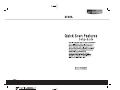 1
1
-
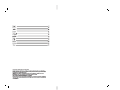 2
2
-
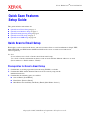 3
3
-
 4
4
-
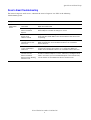 5
5
-
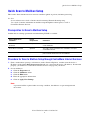 6
6
-
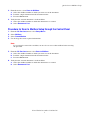 7
7
-
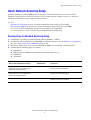 8
8
-
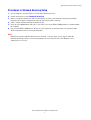 9
9
-
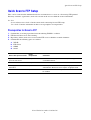 10
10
-
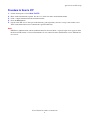 11
11
-
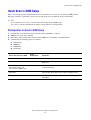 12
12
-
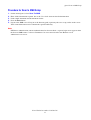 13
13
-
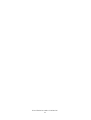 14
14
-
 15
15
-
 16
16
-
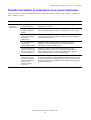 17
17
-
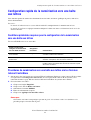 18
18
-
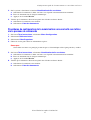 19
19
-
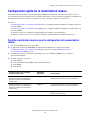 20
20
-
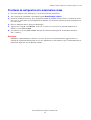 21
21
-
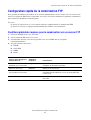 22
22
-
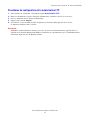 23
23
-
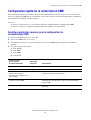 24
24
-
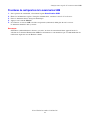 25
25
-
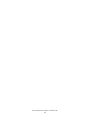 26
26
-
 27
27
-
 28
28
-
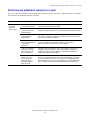 29
29
-
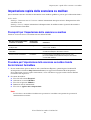 30
30
-
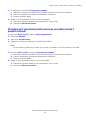 31
31
-
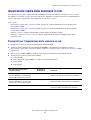 32
32
-
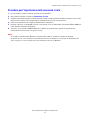 33
33
-
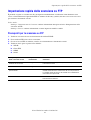 34
34
-
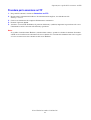 35
35
-
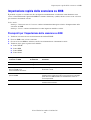 36
36
-
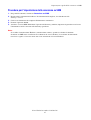 37
37
-
 38
38
-
 39
39
-
 40
40
-
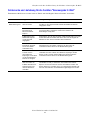 41
41
-
 42
42
-
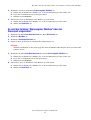 43
43
-
 44
44
-
 45
45
-
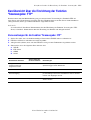 46
46
-
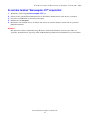 47
47
-
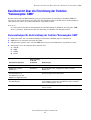 48
48
-
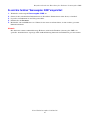 49
49
-
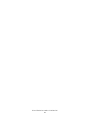 50
50
-
 51
51
-
 52
52
-
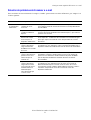 53
53
-
 54
54
-
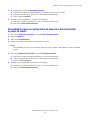 55
55
-
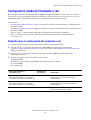 56
56
-
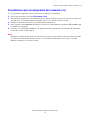 57
57
-
 58
58
-
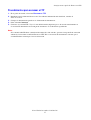 59
59
-
 60
60
-
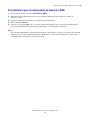 61
61
-
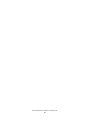 62
62
-
 63
63
-
 64
64
-
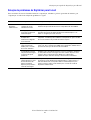 65
65
-
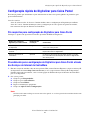 66
66
-
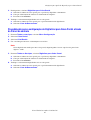 67
67
-
 68
68
-
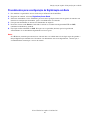 69
69
-
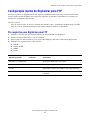 70
70
-
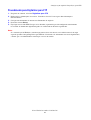 71
71
-
 72
72
-
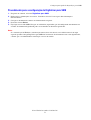 73
73
-
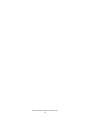 74
74
-
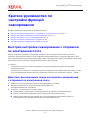 75
75
-
 76
76
-
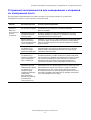 77
77
-
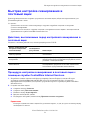 78
78
-
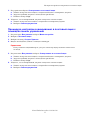 79
79
-
 80
80
-
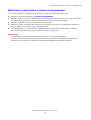 81
81
-
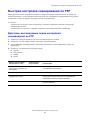 82
82
-
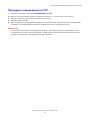 83
83
-
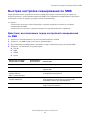 84
84
-
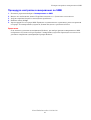 85
85
-
 86
86
-
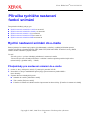 87
87
-
 88
88
-
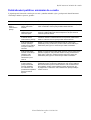 89
89
-
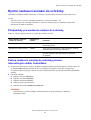 90
90
-
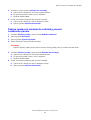 91
91
-
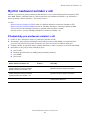 92
92
-
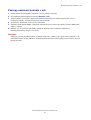 93
93
-
 94
94
-
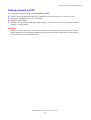 95
95
-
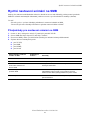 96
96
-
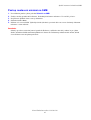 97
97
-
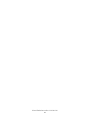 98
98
-
 99
99
-
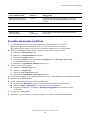 100
100
-
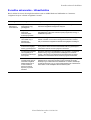 101
101
-
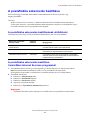 102
102
-
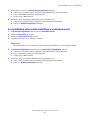 103
103
-
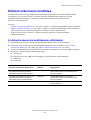 104
104
-
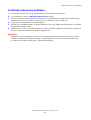 105
105
-
 106
106
-
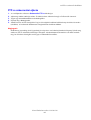 107
107
-
 108
108
-
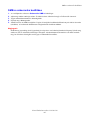 109
109
-
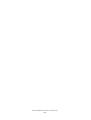 110
110
-
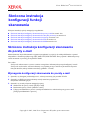 111
111
-
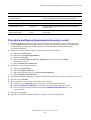 112
112
-
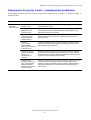 113
113
-
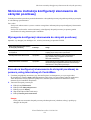 114
114
-
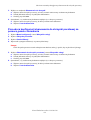 115
115
-
 116
116
-
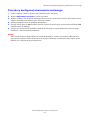 117
117
-
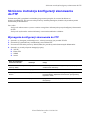 118
118
-
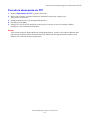 119
119
-
 120
120
-
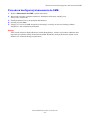 121
121
-
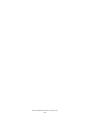 122
122
-
 123
123
-
 124
124
-
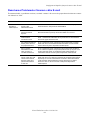 125
125
-
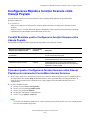 126
126
-
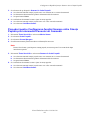 127
127
-
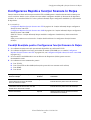 128
128
-
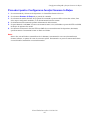 129
129
-
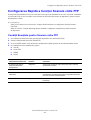 130
130
-
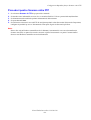 131
131
-
 132
132
-
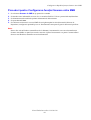 133
133
-
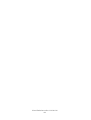 134
134
-
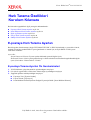 135
135
-
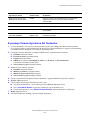 136
136
-
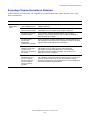 137
137
-
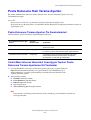 138
138
-
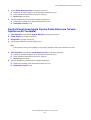 139
139
-
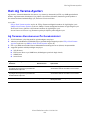 140
140
-
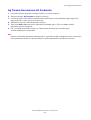 141
141
-
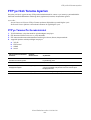 142
142
-
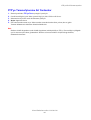 143
143
-
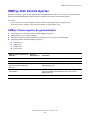 144
144
-
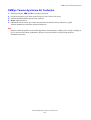 145
145
-
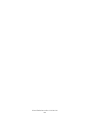 146
146
-
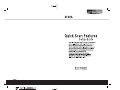 147
147
Xerox WORKCENTRE PRO 123 Instrukcja obsługi
- Typ
- Instrukcja obsługi
w innych językach
- čeština: Xerox WORKCENTRE PRO 123 Uživatelský manuál
- español: Xerox WORKCENTRE PRO 123 Manual de usuario
- italiano: Xerox WORKCENTRE PRO 123 Manuale utente
- Deutsch: Xerox WORKCENTRE PRO 123 Benutzerhandbuch
- português: Xerox WORKCENTRE PRO 123 Manual do usuário
- français: Xerox WORKCENTRE PRO 123 Manuel utilisateur
- Türkçe: Xerox WORKCENTRE PRO 123 Kullanım kılavuzu
- English: Xerox WORKCENTRE PRO 123 User manual
- русский: Xerox WORKCENTRE PRO 123 Руководство пользователя
- română: Xerox WORKCENTRE PRO 123 Manual de utilizare